如何清除Mac上的歷史記錄?
網絡瀏覽器(Safari,Chrome,Firefox等)記錄您在網絡上的位置。 如果您不希望洩露隱私,則必須清除Mac或其他計算機或設備上的歷史記錄。 本文旨在向您展示 如何在Mac上清除歷史記錄.
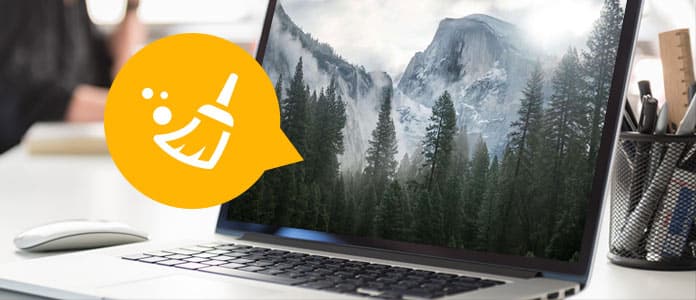
如何在Mac上清除歷史記錄
當您通過Safari / Firefox / Chrome瀏覽器上網時,瀏覽器會記住您訪問過的每個頁面。 即使您選擇了隱身模式或私人瀏覽,被訪問頁面的所有歷史記錄都存儲在您的瀏覽器和帳戶中。 瀏覽器還會保存有關已訪問頁面的信息,以便您可以始終使用它們。
好吧,這完全取決於您。 但是,您應該知道在Mac上清除歷史記錄非常重要,以防有人訪問某些您不希望別人這樣做的私人頁面。 當您將Mac借給某人使用,甚至與某人凝視您的肩膀一起瀏覽網絡時,他們可能會看到您曾經訪問過的頁面。
一一清除瀏覽器非常不方便。 如果您期望找到一種軟件來清除Mac上的瀏覽歷史記錄,則可以嘗試 Mac清理。 使用此Mac清理程序,您可以輕鬆清除Mac上的歷史記錄並清理垃圾/大文件/不需要的文件/舊文件。
➤ 搜索並清除所有瀏覽器的歷史記錄和緩存,包括Safari,Google Chrome,Firefox等。
➤ 清除其他垃圾文件,不需要的文件,大文件或舊文件。
➤ 監視Mac狀態,例如磁盤利用率,電池狀態,內存使用率和CPU使用率。
➤ 支持iMac,iMac Pro,MacBook,MacBook Air,MacBook Pro。
➤ 適用於 Mac OS X 10.10 或更高版本(包括 macOS Sonoma)
步驟 1在Mac上啟動Mac Cleaner
下載Mac Cleaner並啟動軟件。 Mac Cleaner能夠監視Mac的系統狀態,並且您可以在界面中查看詳細信息。

步驟 2掃描垃圾文件
選擇 垃圾文件 從左側開始。 瀏覽歷史記錄和緩存包含在“垃圾文件”模塊中。 點擊 瀏覽 按鈕。

步驟 3單擊查看按鈕
掃描完成後,您可以單擊 評論 按鈕以查看掃描結果。 或者,您可以點擊“重新掃描”以再次掃描Mac計算機。

步驟 4查看並選擇項目
選擇清除特定瀏覽器或所有瀏覽器的歷史記錄。 在這裡,您可以使用搜索功能快速找到想要的內容。 例如,在搜索空白框中鍵入“ firefox”,界面將立即為您找到Firefox垃圾文件,包括Firefox歷史記錄和緩存。 請點擊 清潔 按鈕。

類別中列出了垃圾文件,例如應用程序緩存,系統日誌,照片垃圾,systm緩存等。 選擇特定的瀏覽器緩存數據以清除Mac上的歷史記錄。

步驟 5在Mac上清除了歷史記錄
很快,您將使用Mac Cleaner清除Mac上的所有歷史記錄。


Safari是大多數Mac用戶的首選瀏覽器。 如何清除歷史記錄和Mac Safari上的緩存。 打開Safari瀏覽器,您可以導航至“歷史記錄”>“清除歷史記錄”以清除瀏覽歷史記錄,Cookie和緩存。 如果您只想刪除緩存數據,則需要:
步驟 1啟動Safari。 點擊 蘋果瀏覽器 頂部菜單中的標籤。
步驟 2選擇 清除歷史記錄和網站數據.
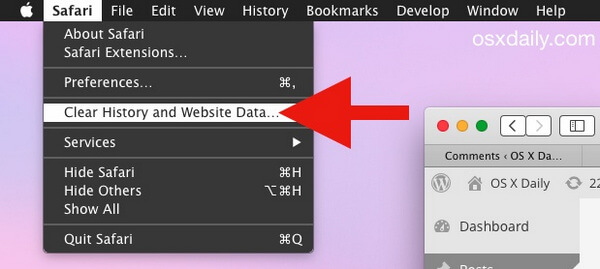
步驟 3選擇時間範圍(最有可能 全部歷史),您希望清除。
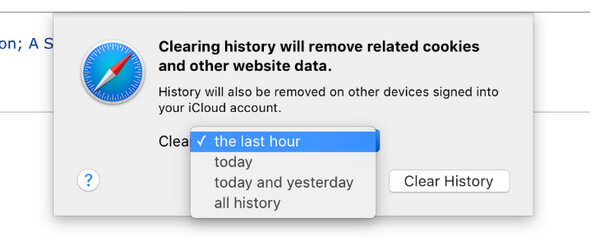
步驟 4點擊 清除歷史記錄 按鈕。
而已。 您已經在Mac上清除了Safari歷史記錄。
在本部分的此處,我們將向您展示如何清除Mac上的Google Chrome瀏覽器歷史記錄。
步驟 1開啟Chrome。 單擊右上角的漢堡圖標。 請點擊 創辦緣起 從彈出菜單中。
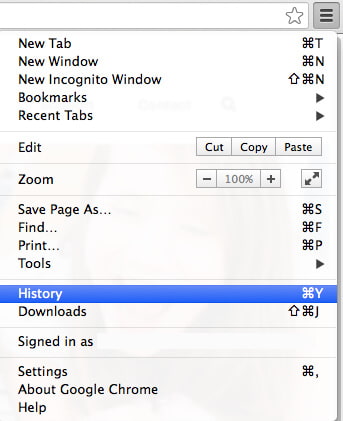
步驟 2從界面中單擊“清除瀏覽數據...”按鈕。

步驟 3選擇您要清除的時間範圍(可能是 剛開始的時候…).
步驟 4格紋 清除瀏覽記錄。 此外,您還可以選擇從Google Chrome瀏覽器清除下載歷史記錄,清空緩存,刪除Cookie和其他網站和插件數據,清除保存的密碼以及清除保存的自動填充表單數據。

步驟 5點擊 清除瀏覽數據.
保養竅門:您還可以從“關於Google Chrome瀏覽器”>“設置”>“隱私”中訪問“清除瀏覽數據”菜單。
如何清除Mac上的Firefox歷史記錄? 前進。
步驟 1打開Firefox瀏覽器。 打開 創辦緣起 頂部菜單中的標籤。 選擇 清除最近瀏覽歷史 選項。
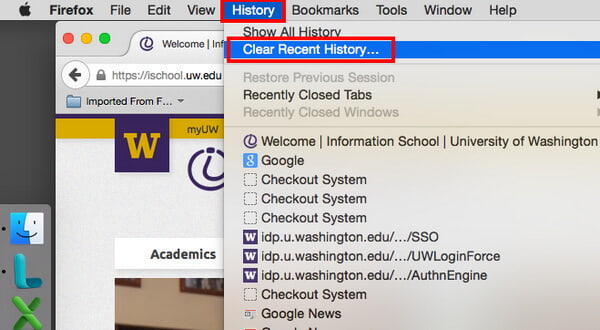
步驟 2選擇您要清除的時間範圍,“所有”選項將刪除所有歷史記錄。
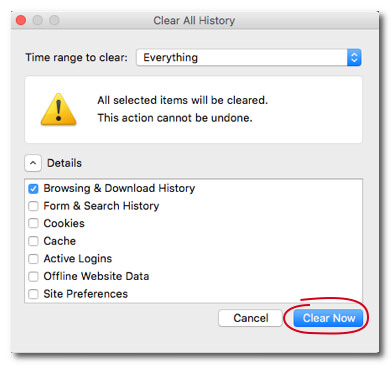
步驟 3看到詳細信息箭頭,單擊它。 選擇 瀏覽和下載歷史.
步驟 4您可以選擇其他形式,例如“表單和搜索”歷史記錄,Cookie,緩存,活動登錄名等。 終於打了 現在清楚 按鈕,你就很好。